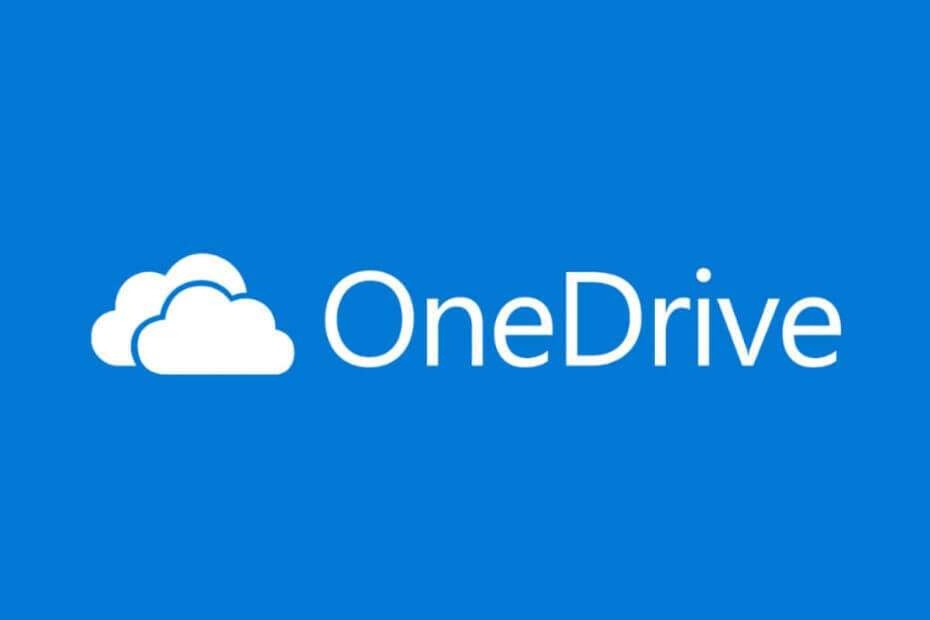
Ta programska oprema bo zagotovila, da bodo vaši gonilniki delovali in vas tako varovala pred pogostimi napakami računalnika in okvaro strojne opreme. Preverite vse svoje voznike zdaj v treh preprostih korakih:
- Prenesite DriverFix (preverjena datoteka za prenos).
- Kliknite Zaženite optično branje najti vse problematične gonilnike.
- Kliknite Posodobi gonilnike da dobite nove različice in se izognete sistemskim okvaram.
- DriverFix je prenesel 0 bralci ta mesec.
Pogost OneDrive sinhronizacija napaka je Zdaj imate dve kopiji datoteke. Sprememb ni bilo mogoče združiti obvestilo o napaki. Običajno se to zgodi, ko recimo poskušate isto datoteko sinhronizirati z dveh različnih lokacij ali če med postopek sinhronizacije.
En uporabnik je bil zelo zaskrbljen zaradi njegove varnosti podatkov, ko se je pojavila napaka.
Za celotno univerzitetno delo uporabljam onedrive. Ravno sem končal nekaj dela in vse predmete shranil v svoj OneDrive na običajnih mestih. Ko sem to storil, se je pojavilo obvestilo z besedami: »Zdaj imate dve kopiji datotek (50-142 sprememb števila z vsakim obvestilom) sprememb nismo mogli združiti "in še naprej to počne vsako sekundo ali dve in se od takrat ni ustavil (kar je približno uro).
Preverite spodnje korake, da odpravite trenutno napako.
Kako popraviti napako datoteke OneDrive imate zdaj dve kopiji?
1. Izbrišite več različic sistema Office
- Pojdi do Začni -> Nastavitve -> Aplikacije -> Microsoft Office.
- Kliknite na Odstrani
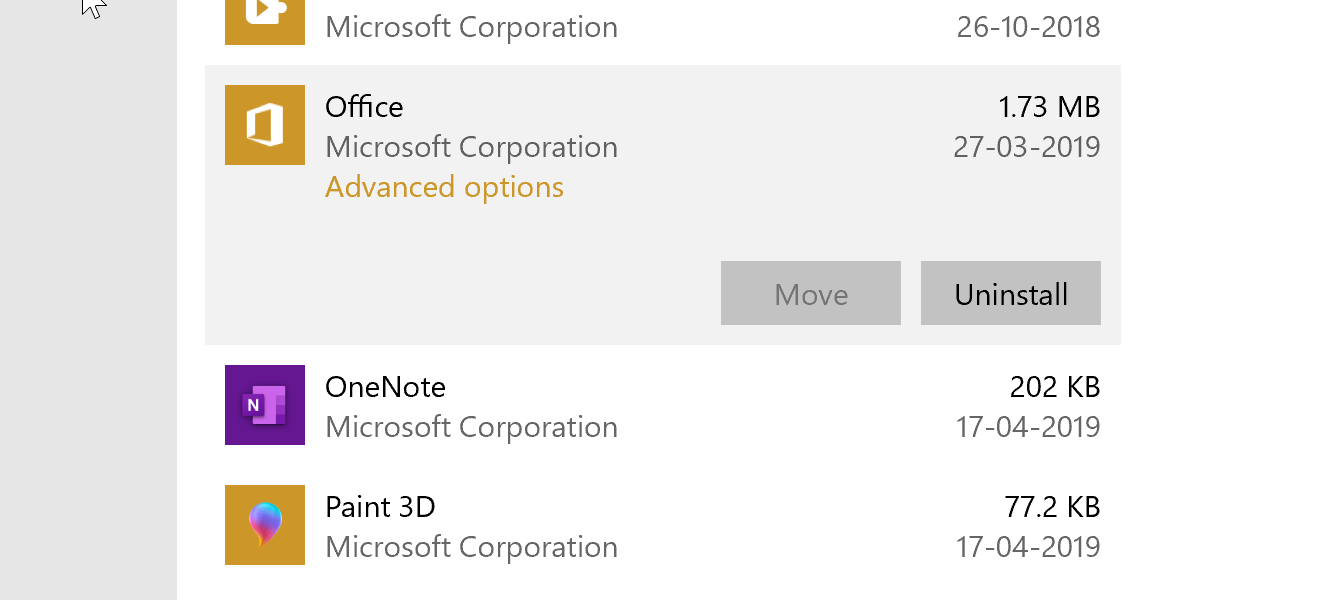
- Sledite navodilom na zaslonu in po potrebi znova zaženite računalnik.
2. Posodobite / popravite Microsoft Office v računalniku
- Kliknite na Začni -> Nastavitve -> Aplikacije -> Microsoft Office.
- Kliknite na Spremeni .
- Če se prikaže pojavno okno, ki vas prosi za dovoljenje za spreminjanje računalnika, v to privolite.
- V Kako želite popraviti svoj Officeov program v oknu izberite Hitro popravilo in kliknite na Popravilo

- Lahko pa se odločite za Spletno popravilo možnost, tudi če imate čas, saj to traja nekaj časa, saj je podobno ponovni namestitvi programa znova.
3. Izbrišite predpomnilnik Microsoftovega centra za prenos
- Pojdi do Začni –> Microsoft Office –> Office Upload Center.
- Kliknite na Nastavitve.
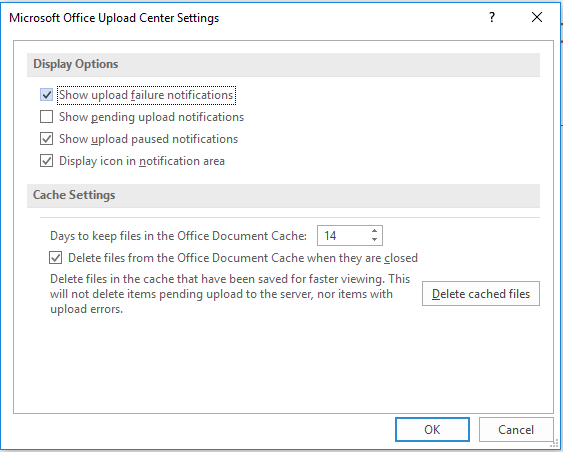
- V Nastavitve Microsoft Office Center za nalaganje kliknite okno Izbriši predpomnjeno datoteko
- Kliknite na v redu.
4. Nehajte sinhronizirati določeno knjižnico
- Z desno miškino tipko kliknite OneDrive na desni strani opravilne vrstice.
- Izberite Nastavitve.
- V Nastavitve okno in pod račun kliknite zavihek Ustavite sinhronizacijo za določeno knjižnico, ki povzroča težave.
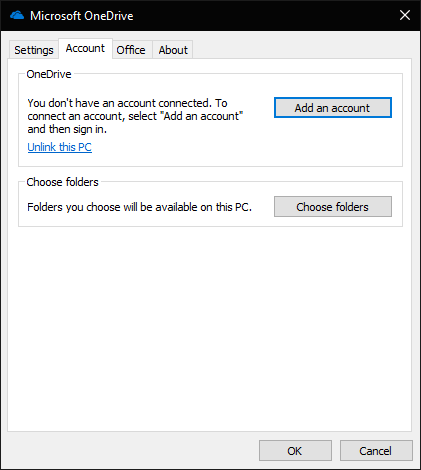
- Odprlo se bo potrditveno okno, v katerem boste iskali vaše soglasje. Kliknite Ustavite sinhronizacijo še enkrat sledi klik na v redu
Čeprav bi zgoraj navedeno moralo biti dovolj za spopadanje s Zdaj imate dve kopiji datoteke, sprememb nismo mogli združiti, drugo splošno pravilo bi bilo odvrniti od sinhronizacije zelo velikih datotek.
POVEZANE ZGODBE, KI JIH MORATE OGLEDATI:
- Kako sinhronizirati OneDrive v sistemu Windows 10
- S temi 4 hitrimi načini odpravite težave s sinhronizacijo OneDrive
- POPRAVEK: OneDrive se zruši ali zamrzne, ko sinhronizira mape


